DROPBOX NEDİR
Dropbox, 2GB'a ve üzeri ücretsiz depolama alanı sunan, bulut tabanlı bir
yazılım. Tabi ücretli olarak depolama kapasitesini arttırabiliyorsunuz.Dropbox epey yaygın kullanılan ve her türlü platformdan oldukça kolay
şekilde ulaşabileceğiniz bir platform.
Dropbox, farklı cihazlar üzerine kurabileceğiniz bir
uygulamadır. Bu uygulamanın ana işleviyse, işlem yaptığınız cihaz ( tablet,
akıllı telefon, masaüstü, laptop) üzerinde oluşturduğunuz dosyaların dropbox
klasörüne yüklendiği anda bulut sunucuyla eşlenmesidir yani aynı dosyaların
başka bir sunucuya kopyalanmasıdır.
DROPBOX NE İŞE YARAR?
İşin güzel tarafı,
örneğin iş bilgisayarınızda yaptığınız çalışmanın ev bilgisayarını açtığınızda
ev bilgisayarında yer alan dropbox klasörüne
eşlenmesidir yani dropbox sunucularında yer alan dosyların sizin
bilgisayarınıza inmesidir.
Özellikle birden fazla
cihaz üzerinde çalışan profesyoneller için oldukça pratik bir çözüm. Evde
başla işte bitir ya da işte başla evde bitir.
Diğer önemli bir
özellikse oluşturduğunuz dosyaları başkalarıyla paylaşabilmeniz. Her ne kadar
wetransfer daha rahat bir paylaşma yöntemi gibi görünse de dropbox çok daha
işlevsel bir çözüm.
DROPBOX NASIL KULLANILIR?
Dropbox için buradan hesap
oluşturduktan sonra indirip kuruyoruz.
Dropbox klasörümüzü seçiyoruz ve / veya
masaüstünde otomatik olarak oluşan klasörü kullanıyoruz. ( ileri ileri diyerek
kurulumu bitirirseniz, hiç bir ayar değişmediğinden default seçenekler
uygulanacaktır)
Daha sonra başka
bilgisayarda kullanmak istediğimiz dosyaları bu klasörün içine kopyalıyoruz.
Örneğin eve kurdunuz,
işe gidip aynı linkten indirdiğiniz dosyayı kurup kullanıcı adı ve şifrenizi
girdiğinizde dosyalarınızı artık işte de kullanabilirsiniz.
İhtiyacınıza göre
sayıyı arttırabilirsiniz.
SKYDRİVE NEDİR?
Skydrive
kavramını inceleyelim. Kavram İngilizce Sky ve Drive kelimelerinin
birleşmesinden oluşmaktadır.
Sky kelimesi Türkçe'de "Gökyüzü" anlamına gelmektedir.
Drive kelimesi ise "sürücü" anlamına gelmektedir.
 Skydrive; Cloud Computing olarak bilinine Bulut bilişim teknolojisinin önemli örnekleriniden
biridir. Microsoft'un önemli servislerinden birisidir.
Skydrive Kullanıcılarına uzak sunucularda dosya barındırma hizmeti sunar.
Skydrive; Cloud Computing olarak bilinine Bulut bilişim teknolojisinin önemli örnekleriniden
biridir. Microsoft'un önemli servislerinden birisidir.
Skydrive Kullanıcılarına uzak sunucularda dosya barındırma hizmeti sunar.
Skydrive
internet tabanlı dosya barındırma servisidir. Günümüzde skydrive'ın yerini
artık "OneDrive" almıştır.
SKYDRİVE NE İŞE YARAR?
1.
Ücretsiz olarak güvenli sunucularda
dosya barındırma imkanı.
2.
Dosyalara internet olan her
ortamdan ulaşabilme imkanı sağlar.
3.
Çoklu dil desteği sunar.
4.
Önemli bilgilerinizi kullanıcı
adı ve şifre ile
saklamanıza yardımcı olur.
5.
7 gün 24 saat dosyalarınıza
erişebilirisiniz.
6.
Dosyalarınızı kolayca
paylaşabilirsiniz.
7.
Bilgisayarınıza Map edilerek
kolayca kullanabilirsiniz.
GOOGLE DRİVE NEDİR
Google Drive sayesinde dosyalarınıza her
yerden ulaşabilirsiniz. Google Drive, gmail uzantılı her mail adresi
ile kullanabileceğiniz bir Google hizmetidir. Hizmet size online bir depolama
alanı verir ve her biri 5TB’a kadar dosyaları bu alanda depolayabilirsiniz.
Başlangıç
seviyesi olan 15GB alanı ücretsiz olarak Google size veriyor daha fazla alana
ihtiyacınız olursa 100GB için aylık 1.99$, 1TB için aylık 9.99$ 10TB için aylık
99.99$ gibi artan fiyatları mevcut. Fiyatlar.Google Drive’ı nasıl kullanabileceğinizle ilgili bilgileri
paylaşalım.
Var
olan Google Drive hesabınızı
kullanmak için Google.com/drive/my-drive adresini ziyaret edin, giriş
için gmail.com uzantılı mail adresini girdikten sonra sanal depolama alanınız
açılıyor. Tarayıcı olarak Chrome öneririm, indirmek için
Google Drive
Nedir Nasıl Kullanılır?
Google Drive’a
eklediğiniz belgelere telefondan, tabletten, evde ki bilgisayarınızdan, iş
yerinde ki bilgisayarınızdan hatta her hangi bir yerde başka bir bilgisayardan
ulaşmanız mümkün. Başka bir kullanıcı ile dosya paylaşımı yapmanız mümkün,
anlık olarak Excel, Word, sunum dosyaları üzerinde paylaşılan kişi ile birlikte
işlem yapabilirsiniz.
Tarayıcı Üzerinde Google Drive Kullanma
Google
Drive’ın en çok etkileyici özelliklerinden birisi de, İnternet’te gezinirken kullandığınız tarayıcı üzerinden
paylaştığınız dosyalara ulaşabilmeniz. Tarayıcı üzerinden sürükle bırak
şeklinde dosya yüklemekte mümkün. Ayrıca başkaları ile paylaştığınız ortak
dosyalarda ki yapılan değişiklikler kimler tarafından yapıldığı da gözüküyor.
Google Drive’ı Bilgisayara Kurma
Google
Drive tarayıcı üzerinde çalışabilen bir sistem aynı zamanda bilgisayarınıza da
kurabilirsiniz. Kurulum için yapmanız gereken, tarayıcınızda Google Drive ana
ekranında üst kısımda bulunan dişli çark simgesine tıklayın ve Drive indir yazan yere tıklayın, açılan sayfada işletim
sisteminizi seçip bilgisayarınıza kurabilirsiniz.
Bilgisayarınıza
Google Drive’ı kurduktan sonra masa üstünüzde bir klasör
eklenir, istediğiniz dosyaları sürükle bırak mantığı ile
yükleyebilirsiniz. Programı kurduktan sonra her bilgisayarınız açıldığında
saatin olduğu kısımda Google Drive’ın çalıştığını görürsünüz.
Sürekli güncelleme yapan birisi değilseniz her açılışta çalışmayı
durdurabilirsiniz fakat unutmamanız gereken bir şey var! Sıkça yapılan hata,
masa üstünde Google Drive klasörünün içine program çalışmıyorken dosya
eklerseniz o dosya sadece kendi bilgisayarınızda gözükür, programın çalışması
sizin yüklediğiniz dosyaların ağda otomatik olarak paylaşılması anlamına
geliyor.
Telefona Google Drive
Kurma
Google
Drive içinde ki dosyalara telefon veya tabletten de de ulaşmak mümkün, bunun
için Android telefon kullanan kişiler buradan IOS
için ise buradan indirecekleri uygulama ile paylaşıma açık tüm
dosyalarına kullandıkları cihazlardan ulaşmaları veya kullandıkları cihazdan
dosya yüklemeleri mümkün.
Google Drive Hakkında Küçük Notlar
§
Hesabınızda
bir klasör açarak bunu arkadaşlarınız ile paylaşın, böylece klasör içine
eklenen tüm dosyalara anlık olarak hepiniz ulaşabilirsiniz.
§
Bilgisayarınıza
kurulum yaptıysanız, klasör içine dosya eklerken programın çalıştığından emin
olun.
§
Yeni
Drive seçeneği ile görüntülemek daha hızlı çalışabilir.
§
Google
Drive’a koyduğunuz tüm dosyalara mail adresinizle giriş yaptığınız tüm
tarayıcılardan ulaşırsınız, başkaları sadece siz onlarla paylaşım yaparsanız
dosyaları görür.
Dropbox vs Google Drive vs SkyDrive
Başlığa baktın,
“Hani iCloud, hani Box?” diye sordun, biliyorum. Açıkçası iCloud’u dosya
aktarıp, online olarak görüntüleyip, başkalarıyla paylaşabileceğim bir
platformdan daha ziyade, bir yedekleme aracı olarak görüyorum. (Küfür etme.) Bu
nedenle bu üçünü karşılaştıracağım. Hem sana ne kardeşim, site benim.
- Veri depolama
limiti: Dropbox 2 GB, Google Drive 5 GB, SkyDrive ise (yeni bir
kullanıcıysanız) 7 GB bedava alan sunuyor. Dropbox’ta masaüstü uygulaması
üzerinden upload edeceğiniz dosya için boyut sınırı yok. SkyDrive 2 GB,
Google Drive ise 10 GB’a kadar izin veriyor.
- Ücretli planlar: SkyDrive’da fazladan 20 GB alanı yıllık 10$’a, 50 GB’ı ise yıllık 25$’a satın alabiliyorsunuz. Dropbox Pro ise 50 GB alanı yıllık 99$’a satıyor. Google Drive ise aylık 2.49$’a 20 GB ekstra alan sunuyor. Labnol.org’un hazırladığı bu tabloda, Dropbox’ın rakiplerine karşı bayağı bir pahalı kaçmış olduğunu görebilirsiniz
- Desteklenen platformlar: Dropbox Windows, Mac, Linux, iOS, Blackberry ve Android cihazlarına destek veriyor. SkyDrive ise Windows, Mac, iPhone, iPad ve Windows Phone cihazlarında yer alıyor. Google Drive PC, Mac ve Android telefon/tabletlerde gün ışığına çıktı. Linux ve iOS desteğinin çok yakın zamanda geleceği söyleniyor. Küçük bir detay: Dropbox Windows XP desteği verirken, SkyDrive vermiyor. Ben sana ne diyeyim Microsoft? Sabaha kadar dayak atsak akıllanmazsın.
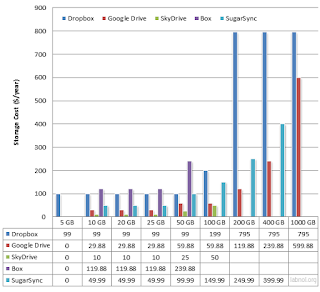
- Online dosya
görüntüleme: Her 3 hizmet de
online dosya görüntüleme hizmeti sunuyor. Ancak Google Docs’un gücünü
arkasına alan Google Drive, burada rakiplerine ciddi bir fark atmış gibi
görünüyor. Photoshop dosyalarından AutoCAD çizimlerine kadar türlü formatı
Google Drive üzerinden ek herhangi bir programa ihtiyaç duymadan
görüntüleyebiliyorsunuz.
- Hesap
güvenliği: Bu da Google Drive’ın güçlü olduğu bir nokta. Google hesabınıza
bağlı olduğundan, 2 adımlı koruma sayesinde Google kullanıcı adınızı ve
şifrenizi kaptırsanız dahi, 3. kişilerin dosyalarınıza erişememesini
sağlayabiliyorsunuz. Dropbox ve SkyDrive’da ise böyle bir özellik
bulunmuyor.
- Arama: Eh, Google’ın en
güçlü olduğu konu bu. Dropbox’ta dosya isimlerini, SkyDrive’da ise
Microsoft Office formatındaki dosyaların içeriklerini aratabiliyorsunuz.
Google Drive ise OCR tekniğiyle etkileyici bir hizmet sunuyor. Fotoğraflarınız
scan edilerek, imajlar içinde dahi arama yapabiliyorsunuz.
- Seçmeli
senkronizasyon: Dropbox’ta ve
Google Drive’da bilgisayarınızdaki paylaşım klasörü içerisinde hangi
klasörün senkronize edilmesini/edilmemesini istediğinizi seçebiliyorsunuz.
SkyDrive’da ise böyle bir özellik bulunmuyor.
Sonuçta
SkyDrive’ın veri depolama limitiyle, Google Drive’ın gelişmiş arama teknolojisi
ve Google Docs’un gücünü arkasına almasıyla, Dropbox’ın ise tecrübesiyle ve
platform çeşitliliğiyle öne çıktığını söyleyebiliriz.
Hangisini
seçeceğiniz sizin paşa gönlünüze kalmış. Sonuçta biz elçiyiz, bize zeval olmaz.
Ama Google dünyasında yaşayan biriyseniz, gelecekte Gmail entegrasyonunun da
tavanda olacağını varsayarak, yavaştan Google Drive’ı düşünmeye
başlayabilirsiniz gibi geliyor.
Ne olursa olsun,
rekabet iyidir. Dropbox’ın uzun süre neredeyse rakipsiz olmasından dolayı
sağladığı hükümranlığı, büyük oyuncuların araya girmesiyle bitecek mi, bunu
zaman gösterecek.








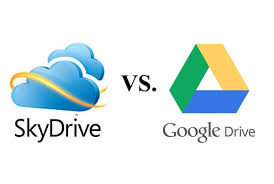
0 yorum: